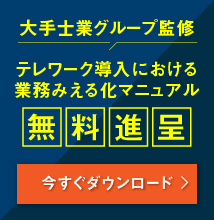プログラムの許可設定【ノートン360】
すべてのインストールが終わった後、本サービスに必要なプログラムの許可設定を行ないます。
まず、ノートンを起動し、右上にある「デバイス向けセキュリティ」という項目の「開く」をクリックします。

表示された画面の右上にある「設定」をクリックすることで、設定画面を開けます。

表示された設定画面の中から、「ウイルス対策」をクリックします。

続いて、「データプロテクト」を選択します。この内、「プロセスの除外」項目の横にある「設定する[+]」をクリックします。

左下の「追加する」をクリックすることで除外するプロセスを追加できるようになるので、次の画面の通りに除外するプロセスを3つ追加(入力)してください。3つ追加し終わったら、右下の「適用する」をクリックし、設定を反映させてください。

次に、プログラムの制御設定を行ないます。設定画面を表示し、「ファイアウォール」をクリックします。

「プログラム制御」を選択します。左下の「追加する」をクリックすることで、任意のプログラムを制御できます。

次の7個のプログラムを追加してください。
| AEClient.exe |
|---|
| ClctBI.exe |
| WClient.exe |
| LSupport.exe |
| SndImg.exe |
| WSupport.exe |
| WSvc.exe |
このとき、次のような画面が表示されますので、オプションとして「常に許可」を選択し、右下の「OK」をクリックしてください。これを7個のプログラム全てに対して行ないます。

次のように7つのプログラムが表示されていれば、設定は完了です。アクセスが「許可」となっていることを必ず確認してください。